Wie exportiert man Daten aus Datenbanken?
Um Daten von einer bestimmten Datenbank zu migrieren, müssen Sie sie aus einer Dropdown-Liste auswählen. Dann verbinden Sie es mit unserem Migration Wizard und fahren mit einer Demo-Migration fort.
Migration von SQLite
Um Daten von SQLite zu übertragen, müssen Sie folgende Schritte ausführen:
1. Wählen Sie "Datenbank" als Ihre Quellplattform.
2. Wählen Sie einen Treiber "SQLite" aus der Dropdown-Liste.

3. Laden Sie Ihre Datenbankdatei für SQLite hoch, um Ihre Verbindung zu konfigurieren.
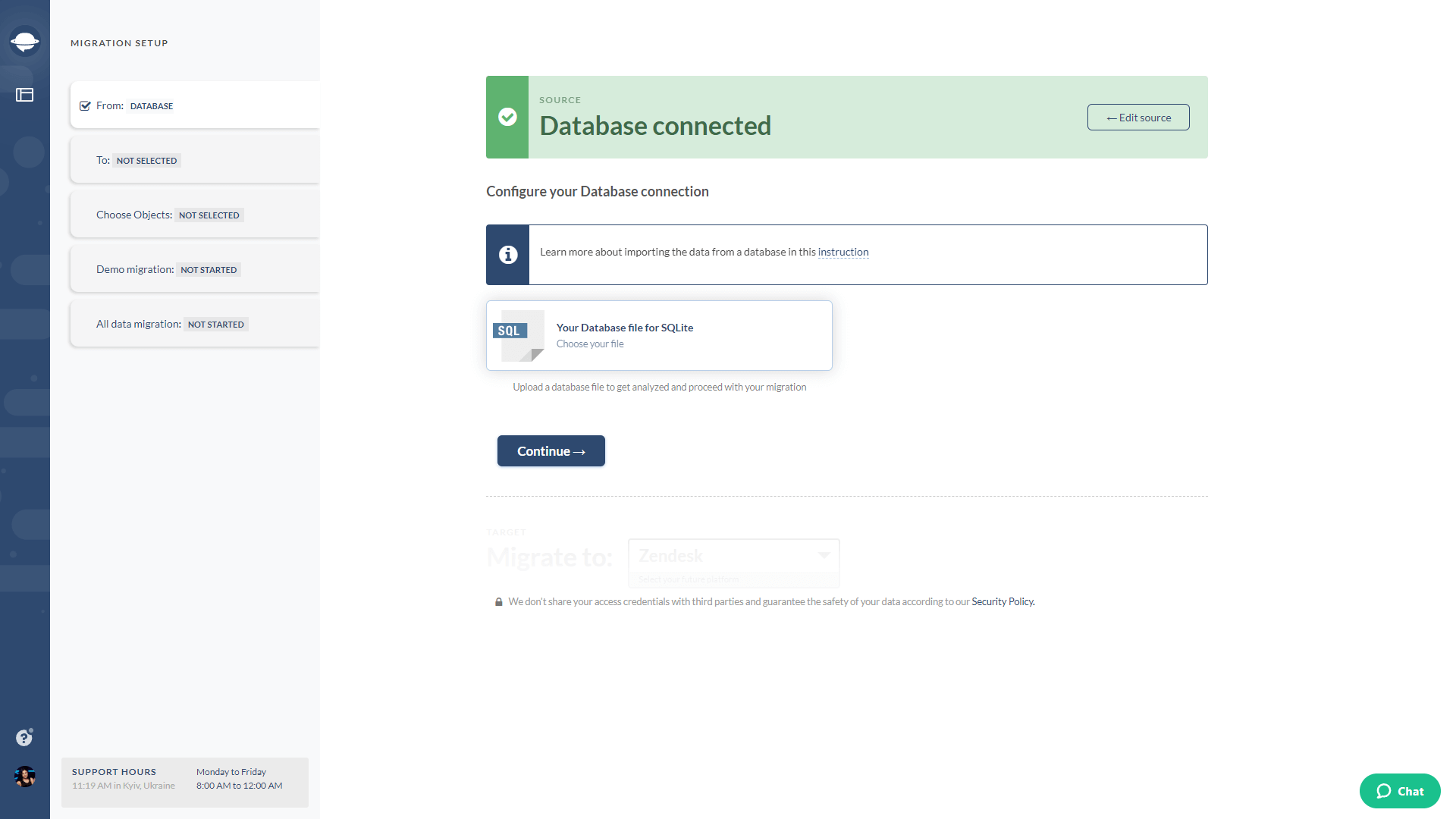
4. Klicken Sie auf "Weiter" und fahren Sie mit einer kostenlosen Demo-Migration fort.
Migration von MySQL
Bevor Sie Daten aus MySQL exportieren, sollten Sie für diese IP-Adresse: 18.198.164.195 einen schreibgeschützten Datenbankbenutzer erstellen. Gehen Sie zu unserer Anleitung, um einen schreibgeschützten Benutzer einzurichten.
Gehen Sie dann zu Migration Wizard, um eine kostenlose Demo einzurichten:
1. Wählen Sie "Datenbank" aus einer Liste unterstützter Plattformen.
2. Wählen Sie dann MySQL.

3. Geben Sie zum Herstellen einer Verbindung mit MySQL die folgenden Parameter ein:
- Der Hostname des Servers, auf dem Ihre Helpdesk-Datenbank befindet.
- Die Portnummer, die Ihrer Helpdesk-Datenbank zugewiesen ist.
- Der Name der Datenbank, die Ihre Helpdesk-Daten enthält.
- Der Benutzername, der während der Installation Ihres Helpdesks verwendet wurde, um auf den Datenbankserver zuzugreifen.
- Das Passwort, das zum Zugriff auf den Datenbankserver erforderlich ist.

4. Klicken Sie auf "Weiter".
5. Wenden Sie sich an unsere Supportmitarbeiter und fordern Sie eine benutzerdefinierte Migration an.
Migration von PostgreSQL
Um Ihre PostgreSQL-Daten auf ein neues System zu übertragen, befolgen Sie diese einfachen Schritte:
1. Wählen Sie aus den Optionen "Datenbank" aus.
2. Wählen Sie dann "PostgreSQL" als Treiber.
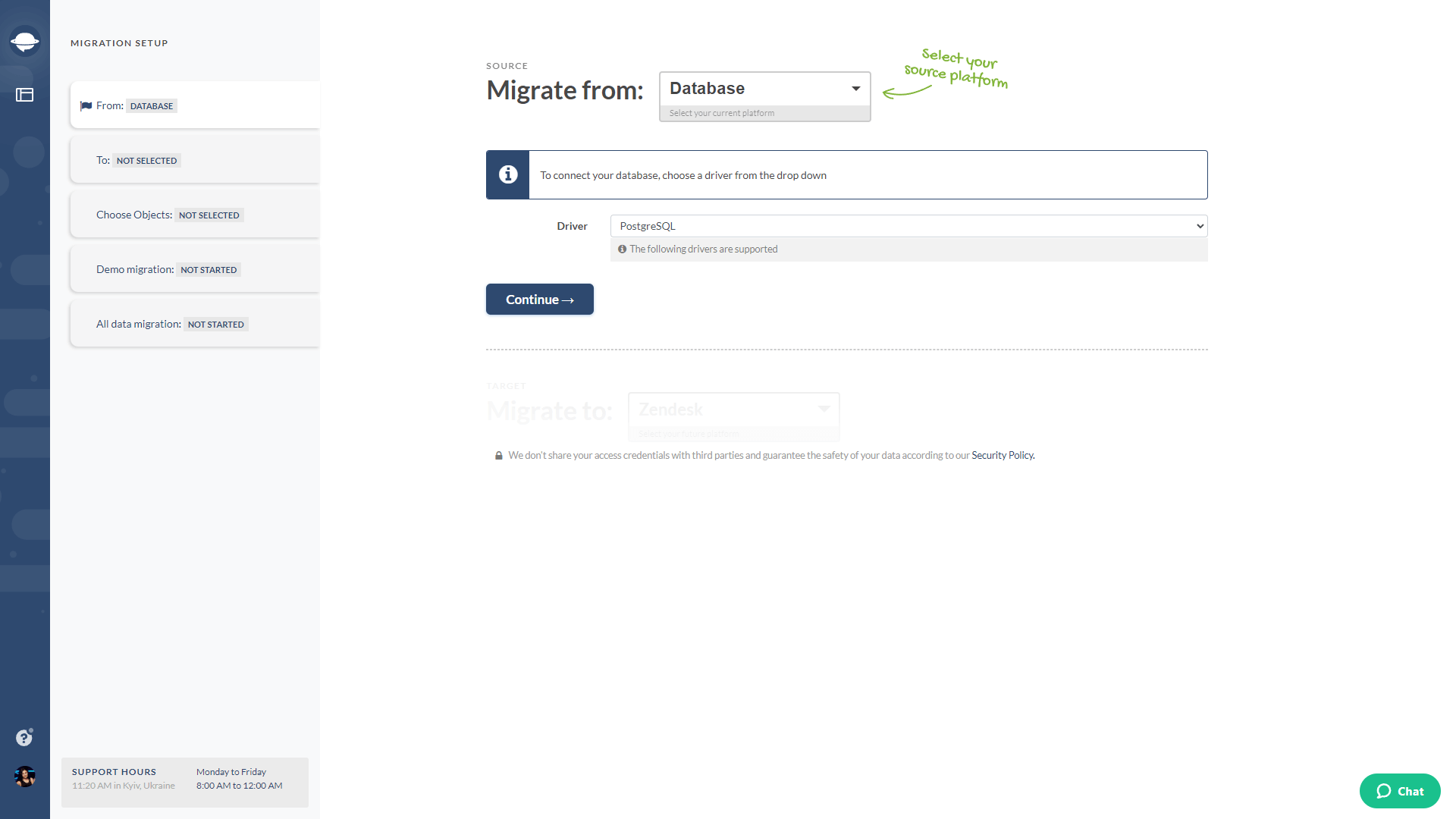
3. Geben Sie die erforderlichen Details wie den Server-Hostname, die Portnummer, den Datenbanknamen, den Benutzernamen und das Passwort ein, um eine Verbindung zur Datenbank herzustellen.
4. Klicken Sie auf "Weiter".
5. Kontaktieren Sie unser Support-Team für eine benutzerdefinierte Migration.